不幸的是,Google Docs没有直接翻转图片的功能,但你可以将照片插入绘图工具,然后水平或垂直地翻转它们。
在谷歌文档中翻转图片需要什么?
Google Docs是一个可在任何平台上使用的免费服务程序,它能满足你的生产力需求的所有条件。它的使用超出了文字处理能力,如在线创建和编辑文件,因为它还为用户提供了与其他认识的人分享和协作文件的能力。
作为一个现代文字处理器,在Google Docs中,你不仅可以添加各种格式的文本、电子表格和图表,还可以添加和编辑图片。
因此,如果你想在你的Google Docs文档中翻转图片,这里是你如何做到的。
如何在你的谷歌文档文件中翻转一个图像
你可以垂直或水平地翻转图像。在第一种情况下,你将底部和顶部对调。另一方面,当你水平翻转时,左右两边的位置互换。
如果你想在Google Docs中翻转图片,你必须遵循这些步骤。
- 首先,打开你的Google Docs文档。
- 然后,点击 “插入 “标签,选择 “绘图”。
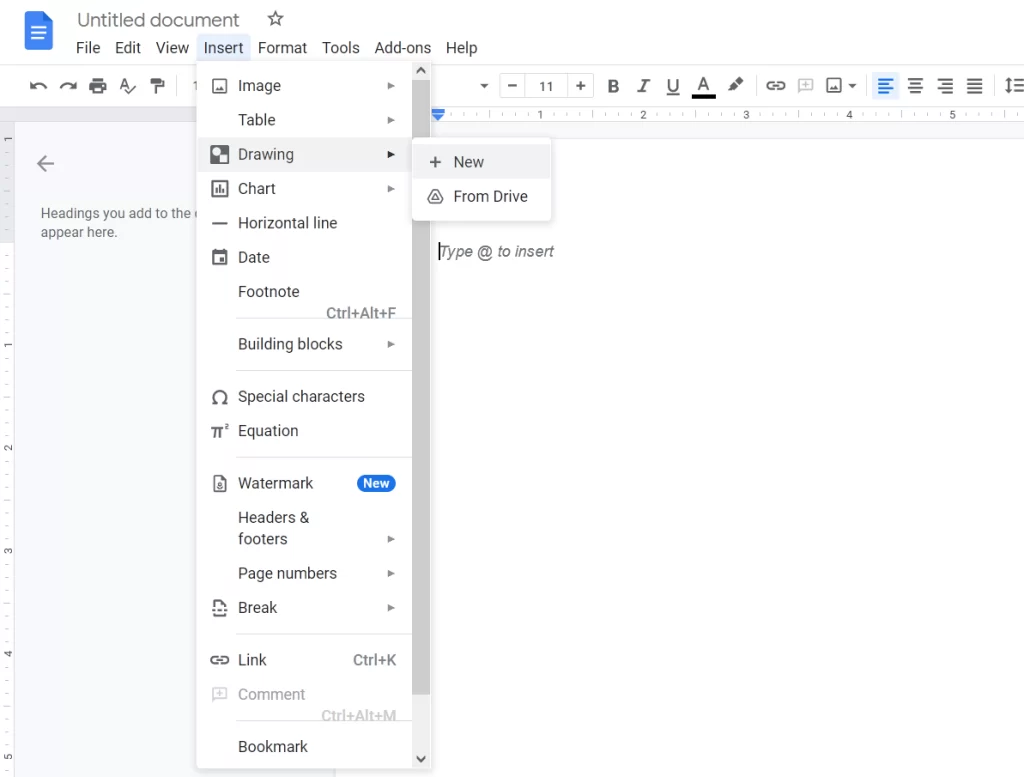
- 之后,点击 “新建”。
- 出现一个新的窗口。点击 “图片 “图标,上传你的图片。
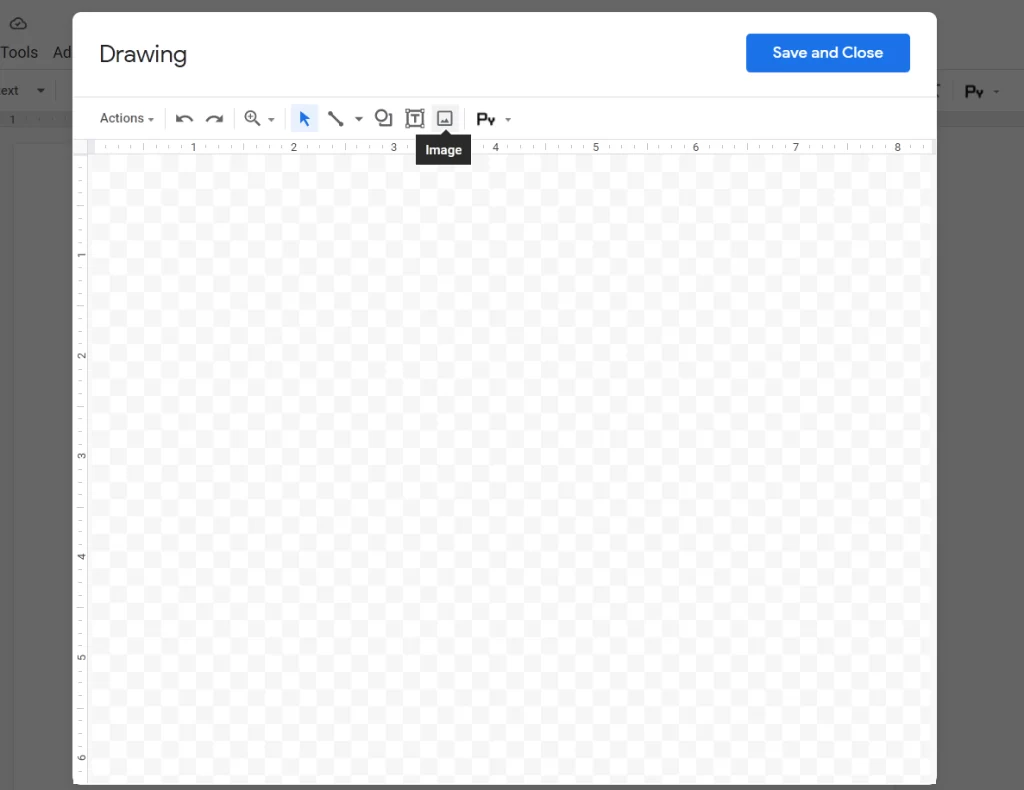
- 接下来,一旦你上传了你的图片,选择它并点击 “行动 “标签。
- 现在,点击 “旋转 “选项,选择 “水平翻转 “或 “垂直翻转”。

如果你想翻转的图像已经存在于文档中,你将需要剪切或复制它到剪贴板上。要做到这一点,点击你要翻转的图像,右击它并选择 “剪切 “或 “复制”。
如果你创建了一个图像的副本,你可能不得不在其副本被翻转后删除原始图像。
如何在Google Docs移动应用中翻转图片
如果你通常使用智能手机上的Google Docs应用程序创建和编辑文档,你应该知道,不幸的是,Google Docs应用程序不允许你从应用程序中翻转图片。这是因为Google Docs应用没有像网络应用那样的绘图工具。但是不用担心,因为谷歌提供了自己的Snapseed应用,可以在手机上进行本地翻转图片,然后你可以将其添加到你的Docs文档中。
在你翻转图片之前,确保你的安卓或iPhone上安装了Snapseed应用程序。安装该应用程序后,打开它并点击该应用程序主屏幕上的巨大 “+”图标。
如果这是你第一次使用Snapseed,你会被提示允许该应用程序存储你的手机。出现提示时,点击 “允许”。
一旦完成,再次点击 “+”图标,从移动设备的内存中选择一张图片。当图像加载完毕后,点击图像编辑器底部的 “工具 “标签。
你现在应该看到应用程序中的几个编辑工具。在这个弹出的窗口中,选择 “旋转 “选项。在下一个屏幕上,你应该看到你需要的所有工具,以旋转或翻转图像。点击 “翻转 “图标(由两个向内的箭头表示)。
当你点击 “翻转 “图标时,你应该看到选定的图像被水平翻转。如果你想让图像被垂直翻转,请双击 “翻转 “图标。
如果你对翻转的结果满意,点击右下角的复选标记。现在你可以通过点击底部的 “导出 “标签将图片保存到你的手机上。
当弹出菜单出现时,选择屏幕上的 “保存 “选项,将其保存到你的智能手机上。
谁能分享一个有翻转图像的文件?
是的,但这取决于你是否给了他们 “编辑 “权限。这是因为只有那些被你授予编辑共享文件权限的用户才能在Google Docs中翻转图片或对你的文档进行其他修改。
虽然没有具体的方法允许别人编辑你的图像,但你可以让你信任的人成为共享文件的 “编辑”,他们将有权限翻转图像或对谷歌文档中的选定文件进行其他修改。
你能禁止别人将你的图像恢复到原始状态吗?
如果你不希望与你共享文件的其他人翻阅文档中的图片,你可以通过取消他们的 “编辑 “权限,禁止他们对图片进行修改。你应该记住,这也会阻止某个特定的用户对Google Docs中的文档进行任何其他的修改。
为了防止别人编辑你的文件而不剥夺他们的查看权,可以通过点击Google Docs文件屏幕右上角的 “共享 “按钮,打开共享文件的共享设置。
然后将 “编辑 “设置改为 “查看者 “或 “评论者”,以确保该人不能对你的文件做任何修改。









